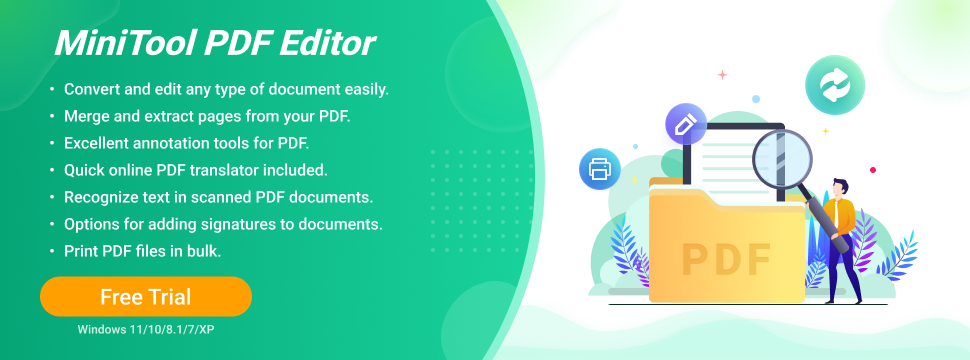Le format PDF (Portable Document Format) est indépendant de tout logiciel d'application, matériel et système d'exploitation. Il est principalement utilisé pour présenter des documents (fichiers texte et images). Il est indéniable que l'utilisation fréquente d'un fichier PDF augmente la possibilité de le perdre. C'est pourquoi j'aimerais vous montrer ici comment récupérer un fichier PDF.
Conçu par Adobe Systems Incorporated, Adobe Acrobat est couramment utilisé dans le monde entier pour créer et enregistrer des documents au format PDF. Or, un accident est vite arrivé:
- Lorsque vous modifiez un fichier PDF dans Adobe Acrobat, il se peut que vous subissiez une panne de courant soudaine ou un arrêt inattendu du programme, provoquant ainsi une perte d’informations.
- Même si vous avez fini de modifier complètement un fichier PDF et que vous l’avez enregistré dans le lecteur local de l’ordinateur, il est possible que vous le supprimiez par erreur.
- Parfois, tout semble aller bien et vous n’avez rien fait de mal, mais les fichiers PDF disparaissent quand même pour d’autres raisons, comme une attaque de virus.
En constatant cela, j’ai décidé du thème de l’article d’aujourd’hui: aider les gens à récupérer un fichier PDF dans différents cas. Vous ne voulez pas vous retrouver dans une situation de perte de fichiers PDF et être confronté au fait que la récupération d’un fichier PDF est une tâche difficile pour vous, n’est-ce pas?
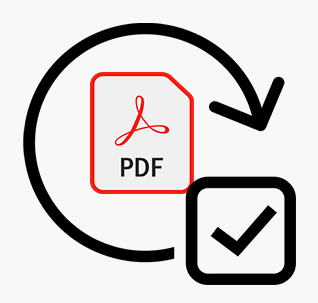
- Je vais vous présenter un outil de récupération de PDF fiable dans le contenu suivant.
- Ensuite, je me concentrerai principalement sur comment récupérer des fichiers PDF supprimés par mégarde, comment réparer un fichier PDF corrompu avec un logiciel tiers et comment récupérer un par un les fichiers Adobe non enregistrés.
- Ensuite, je vous montrerai un cas particulier: récupérer un fichier PDF non enregistré après avoir modifié le contenu dans Microsoft Word mais avoir échoué à enregistrer le fichier au format PDF lors de la dernière étape.
Récupérer un fichier PDF avec un logiciel tiers de récupération
Peu importe si votre fichier PDF est perdu à la suite d’une suppression accidentelle, d’une invasion de virus sur l’ordinateur ou d’un dommage inattendu, vous pouvez récupérer votre fichier PDF.
Je vous recommande de télécharger le programme d’installation de MiniTool Power Data Recovery Édition d’essai aussitôt que vous consulterez cet article. Pourquoi? Les raisons sont très simples:
- Aucun frais ne vous sera facturé tant que vous n’aurez pas payé une licence pour procéder à la récupération.
- Il prend en charge la récupération de fichiers dans presque tous les formats courants et peut être utilisé dans tous les systèmes d’exploitation Windows.
MiniTool Power Data Recovery TrialCliquez pour télécharger100%Propre et sûr
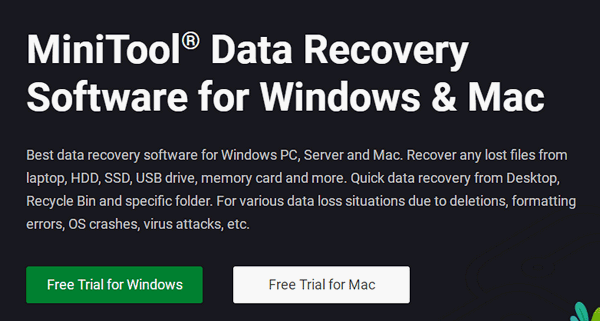
Maintenant, apprenons comment récupérer un fichier PDF perdu à cause de différentes raisons.
Comment récupérer un document PDF supprimé
J’ai fait la découverte étonnamment douloureuse que les fichiers PDF que j’ai supprimés n’apparaissent pas dans la Corbeille. Où se trouvent-ils? Que puis-je faire à l’avenir pour que les fichiers PDF supprimés aillent là où je m’y attendais? -de la part de dzemel sur le forum des utilisateurs d’Acrobat
Cet utilisateur a supprimé certains fichiers PDF, mais il ne peut plus les trouver dans la Corbeille lorsqu’il doit les utiliser. Dans ce cas, nous vous suggérons d’utiliser le module « Ce PC » de l’outil de récupération de PDF recommandé.
Cliquez ici si vous êtes intéressé par la récupération de la Corbeille.
Étapes pour la récupération:
Étape 1: exécutez l’outil et cliquez sur « Ce PC » dans sa fenêtre principale (en fait, il sera sélectionné par défaut; il suffit de le laisser tel quel).
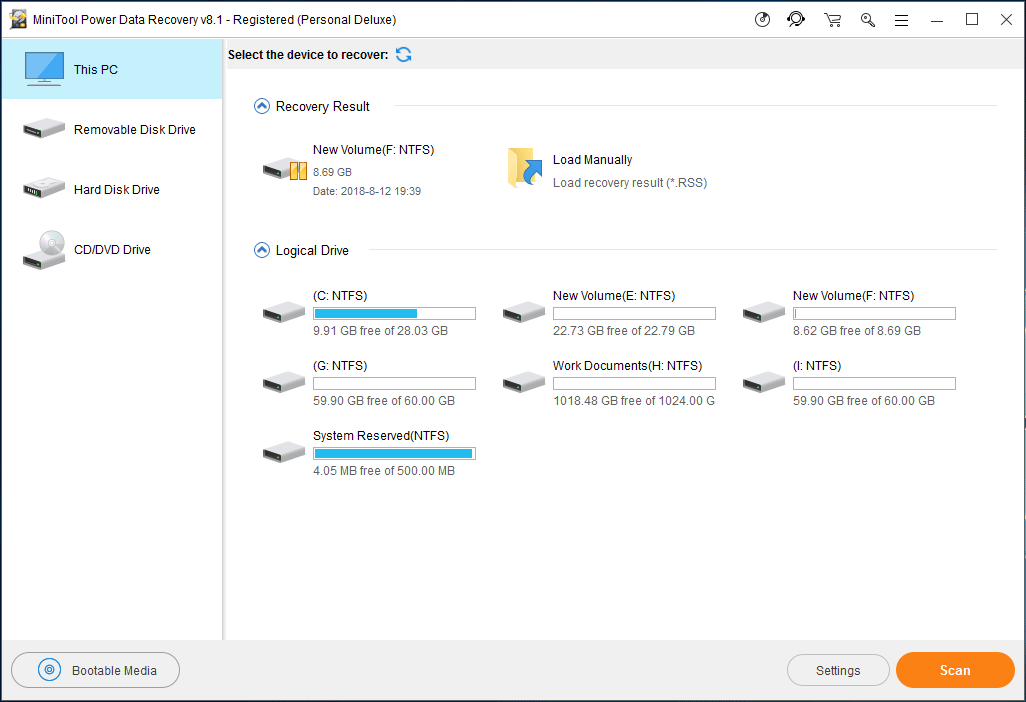
Étape 2: sélectionnez le lecteur qui a été utilisé pour stocker le fichier PDF supprimé, puis cliquez sur le bouton « Analyser » dans le coin inférieur droit.
Étape 3: consultez les résultats de l’analyse et choisissez le fichier PDF à récupérer en appuyant sur le bouton « Enregistrer« .

Étape 4: définissez un chemin de stockage pour ces fichiers et cliquez sur « OK » pour confirmer (veuillez ne pas enregistrer les fichiers récupérés sur leur lecteur d’origine).
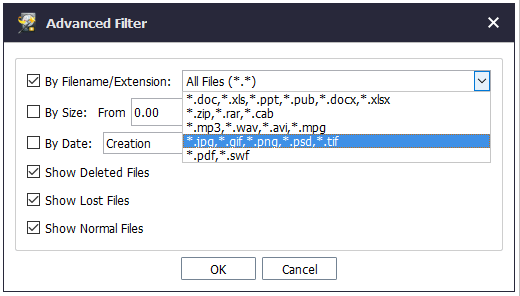
- Comment utiliser « Rechercher« : si vous vous souvenez du nom exact/probable du fichier PDF supprimé, veuillez cliquer sur l’option « Rechercher » et taper le nom du fichier dans la zone de texte. Ensuite, cliquez sur le bouton « Rechercher » sur le côté droit.
- Comment utiliser « Filtrer« : si vous ne connaissez pas le nom du fichier, cliquez sur l’option « Filtrer » et choisissez de trouver le fichier par son extension, sa taille, sa date de création ou de modification. Enfin, cliquez sur le bouton « OK » pour confirmer.
Au fait, MiniTool Power Data Recovery pourrait également être un bon choix lorsque vous avez besoin de récupérer d’autres fichiers supprimés définitivement sous Windows.
Par ailleurs, si votre disque dur ou votre disque amovible a été attaqué par un virus et qu’il a supprimé certains fichiers vitaux de votre périphérique, nous vous suggérons de lire Récupérer les fichiers supprimés par une attaque de virus – C’est trop facile pour connaître un tutoriel plus détaillé sur la manière de récupérer des données après une attaque de virus.
Comment réparer un fichier PDF corrompu
Imaginez ceci: vous avez enregistré tous vos fichiers PDF importants dans un dossier. Vous les avez utilisés fréquemment, mais lorsque vous avez essayé d’ouvrir le lecteur contenant ce dossier comme d’habitude, la tentative a échoué et vous avez obtenu une erreur indiquant que le lecteur est inaccessible (par exemple, le volume ne contient pas un système de fichiers reconnu). Vous aurez certainement de grands regrets, n’est-ce pas? Peu importe que cela soit causé par des attaques de virus ou des opérations inappropriées, il est possible de récupérer les fichiers.
Comment récupérer un fichier Adobe Acrobat à ce moment-là? Notre suggestion est de sélectionner le « Lecteur de disque amovible » ou le « Lecteur de disque dur« .
Étapes pour la récupération:
- Exécutez l’outil et cliquez sur « Lecteur de disque amovible » ou « Lecteur de disque dur » dans la fenêtre principale.
- Sélectionnez le lecteur inaccessible que vous avez utilisé pour stocker les fichiers PDF importants. Ensuite, cliquez sur le bouton « Analyser » pour détecter les fichiers du lecteur auxquels vous ne pouvez pas accéder.
- Une fois l’analyse terminée, vous verrez l’interface du logiciel afficher les résultats de l’analyse. Maintenant, vous êtes censé sélectionner tous les fichiers à récupérer sur le lecteur inaccessible, puis cliquer sur le bouton « Enregistrer » pour définir un chemin de stockage sûr.
- Lorsque tous les fichiers sélectionnés ont été récupérés par le logiciel avec succès, une invite apparaîtra, vous informant que la récupération est terminée et que vous pouvez maintenant fermer le logiciel et vous rendre à l’emplacement correspondant pour les cocher.
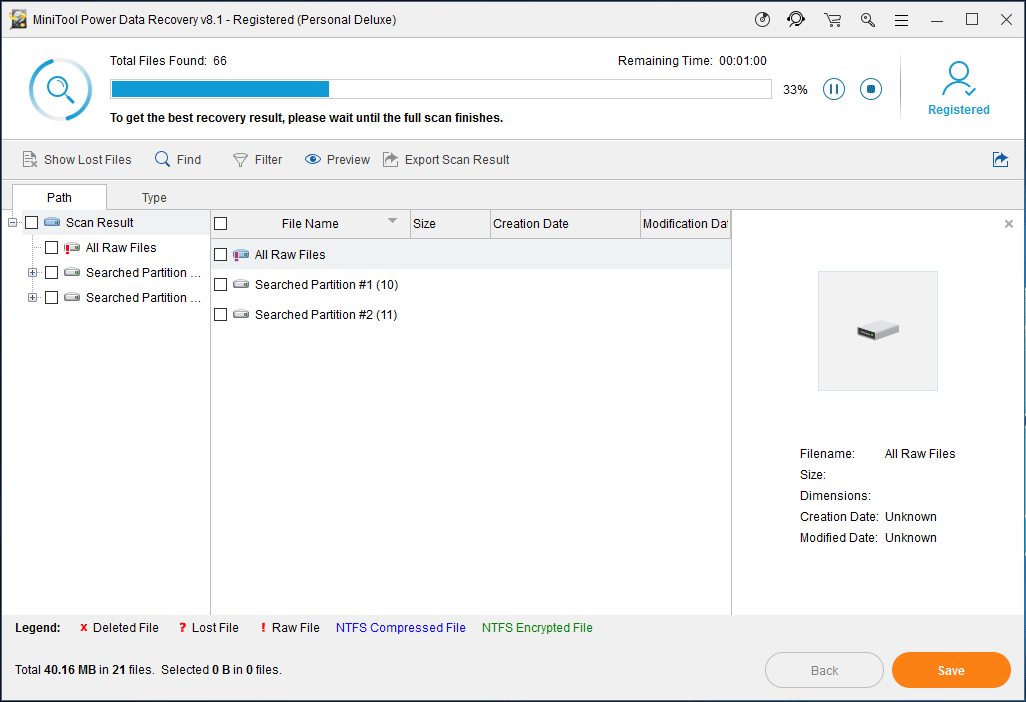
Comment récupérer efficacement des fichiers corrompus pour minimiser les pertes?
Comment récupérer un fichier PDF non enregistré
Récupérez rapidement un document perdu en utilisant MiniTool Power Data Recovery.
- Lancez le logiciel.
- Choisissez une option dans la partie gauche de la fenêtre principale en fonction de vos besoins réels.
- Sélectionnez le lecteur qui contient le document PDF perdu.
- Cliquez sur le bouton « Analyser » pour rechercher les fichiers PDF non enregistrés.
- Parcourez le résultat de l’analyse et sélectionnez les fichiers PDF que vous souhaitez récupérer.
- Cliquez sur le bouton « Enregistrer« .
- Définissez un chemin de stockage pour les fichiers en attente de récupération (ne choisissez pas le lecteur sélectionné pour l’analyse).
- Mettez fin à la récupération lorsque vous voyez l’invite réussie.
Au fait, vous devez obtenir une licence pour une version complète lorsque le logiciel a trouvé le fichier PDF dont vous avez besoin. Sinon, vous verrez la fenêtre suivante après avoir cliqué sur le bouton « Enregistrer« , ce qui vous empêchera de récupérer les fichiers.
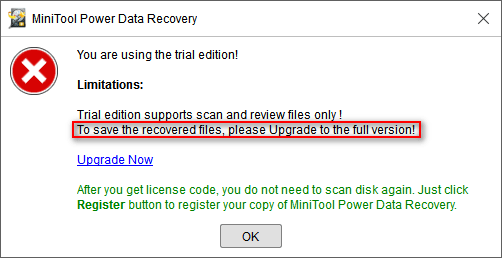
Ce logiciel de récupération de données est également utile lorsque vous devez récupérer un document Word perdu ou restaurer un fichier PowerPoint supprimé ou perdu.
Récupérer un fichier PDF sans logiciel
Certaines personnes se demandent si Adobe Acrobat possède une fonction d’enregistrement automatique similaire à celle de Microsoft Word. Certainement, la réponse est « oui« . Il dispose d’une fonctionnalité d’enregistrement automatique.
- Cependant, cette fonctionnalité d’enregistrement automatique n’est pas utile lorsque vous fermez les fichiers manuellement et que vous demandez à Acrobat de ne pas enregistrer les changements.
- Au contraire, il est conçu pour aider les gens à effectuer une récupération lorsque le programme Adobe plante de manière inattendue.
Si vous êtes dans la première situation, je suis désolé de vous dire que vous avez perdu vos changements. Mais aujourd’hui, je me concentrerai sur l’emplacement de l’enregistrement automatique d’Acrobat et sur comment récupérer un fichier PDF non encore enregistré lorsque le programme plante.
Comment récupérer un fichier Adobe après un plantage
Comment puis-je récupérer un PDF lorsqu’il se ferme sans que je l’enregistre? J’étais en plein milieu d’un document sur lequel j’ai travaillé tout l’après-midi et quand je suis allé le signer, le programme s’est arrêté! Je ne sais pas comment récupérer un document non enregistré comme je pourrais le faire avec WORD.– de tlstarkey sur Adobe Forums
Cet utilisateur a déclaré que son programme s’arrête accidentellement lorsqu’il prévoit de le signer. Maintenant, il doit trouver une méthode pour récupérer un fichier PDF non enregistré comme dans un document Word.
Il y a certainement une chance qu’il puisse atteindre cet objectif à l’aide de la fonction d’enregistrement automatique.
Veuillez vérifier si vous pouvez trouver le fichier PDF non enregistré qui vous importe (Adobe Acrobat XI Pro est utilisé dans le test):
- Ouvrez l’ordinateur.
- Double-cliquez sur « Disque local (C:)« .
- Ouvrez le dossier « Utilisateurs« .
- Choisissez le compte de connexion actuel.
- Cliquez sur le bouton « AppData« .
- Choisissez d’ouvrir « Local« .
- Double-cliquez sur « Adobe« .
- Choisissez le dossier « Acrobat« .
- Ouvrez le dossier « 0« .
- Ouvrez le dossier « Cache » pour vérifier si le fichier PDF dont vous avez besoin se trouve ici.
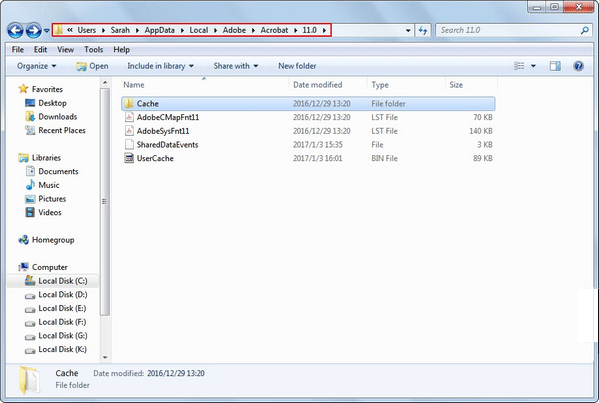
Veuillez noter:
- Vous pouvez également choisir d’ouvrir « Itinérance » après avoir cliqué sur « AppData« . Ensuite, cliquez sur « Adobe« , « Acrobat« , « Distiller 11 » et « Cache » respectivement.
- Si vous ne trouvez pas le dossier « AppData » après avoir choisi le compte courant, allez vérifier les paramètres d’affichage pour voir s’il est masqué : cliquez sur « Outils » dans la barre de menu -> choisissez « Options des dossiers… » -> naviguez vers l’interface « Affichage » -> cochez « Afficher les fichiers, dossiers et lecteurs masqués« , au lieu de « Ne pas afficher les fichiers, dossiers ou lecteurs masqués » -> cliquez sur « OK » pour confirmer.
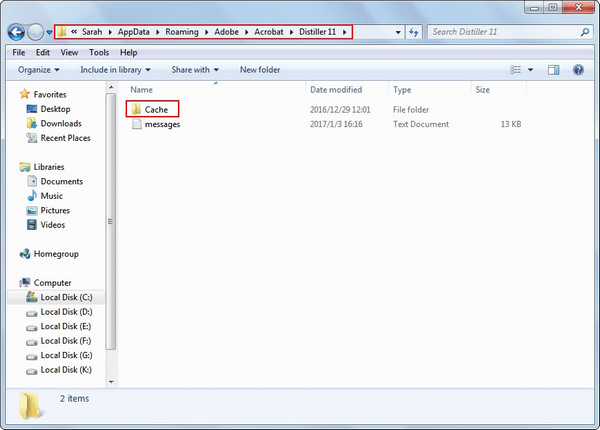
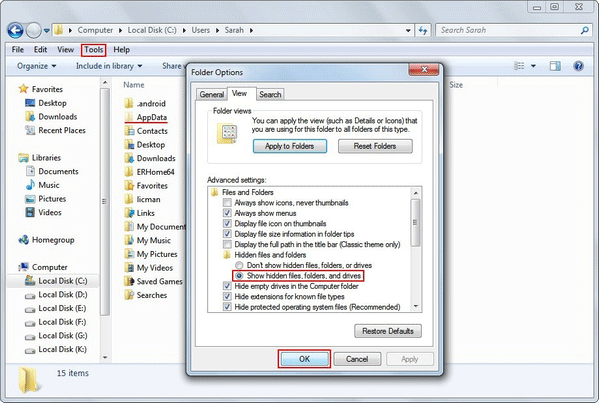
« Outils » peut parfois être absent de la barre de menu, alors veuillez cliquer ici pour savoir comment l’afficher dans la barre de menu lorsqu’il disparaît.
Au fait, je vous recommande de changer l’intervalle de temps de l’enregistrement automatique sous « Paramètres d’enregistrement » avant qu’un accident ne se produise.
- Cliquez sur « Modifier » dans la barre de menu
- Choisissez « Préférences… » dans le sous-menu
- Naviguez vers « Documents » et changez l’intervalle de temps.
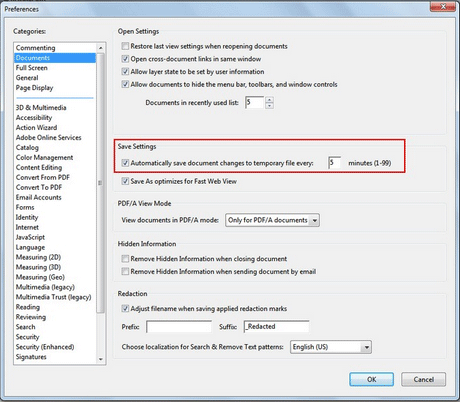
Si vous appréciez une interface utilisateur claire et intuitive associée à des fonctionnalités complètes d'édition de PDF, MiniTool PDF Editor est le choix parfait pour vous.
Comment récupérer un fichier PDF pas encore enregistré
D’après mes recherches, j’ai constaté que de nombreuses personnes préfèrent modifier les informations dans Microsoft Word et enregistrer ensuite le document au format PDF à la fin ; c’est principalement parce qu’elles sont plus familières avec Word. Ainsi, lorsque Microsoft Word plante, la manière de récupérer le fichier PDF non enregistré devient un problème ennuyeux pour elles.
La méthode consiste à utiliser la fonction d’enregistrement automatique de Microsoft Word pour récupérer les modifications non enregistrées dans le document.
- Créez un nouveau document Word et cliquez successivement sur « Fichier« , « Options » et « Enregistrer » dans celui-ci.
- Dans la fenêtre pop-up « Options Word« , vous pouvez voir les options « Enregistrer les informations de récupération automatique toutes les _ minutes » et « Conserver la dernière version enregistrée automatiquement si je ferme sans enregistrer« . Plus important encore, vous pouvez connaître « l’emplacement du fichier d’enregistrement automatique« .
- Vous pouvez donc maintenant vous rendre à l’emplacement pour vérifier si votre fichier non enregistré se trouve ici ou non.
- S’il est ici, vous pouvez cliquer pour l’ouvrir et l’enregistrer à un autre emplacement.
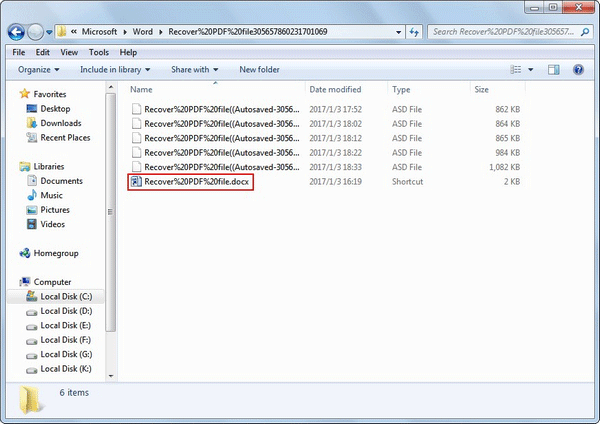
Conclusion
Il est certain que vous pouvez perdre des fichiers PDF importants pour diverses raisons, comme une suppression accidentelle, une attaque de virus ou une fermeture inattendue du programme Adobe. Mais le point de vue que je souhaite principalement exprimer ici est que vous pouvez récupérer un fichier PDF dans différents cas grâce à différentes méthodes.
Vous pouvez récupérer le fichier PDF accidentellement supprimé et récupérer le fichier PDF depuis une partition manquante/ordinateur attaqué par un virus facilement avec MiniTool Power Data Recovery; vous pouvez récupérer le fichier Adobe après qu’un plantage se produise à l’aide de sa fonctionnalité d’enregistrement automatique; vous pouvez également vous tourner vers la fonction d’enregistrement automatique de Microsoft Word ou MiniTool Power Data Recovery si vous avez terminé la modification d’un document Word et que l’enregistrement en format PDF a échoué.
Dans l’ensemble, tant que vous choisissez l’outil de récupération de données PDF le plus approprié, vous pouvez récupérer rapidement et sans obstacle le fichier PDF perdu.